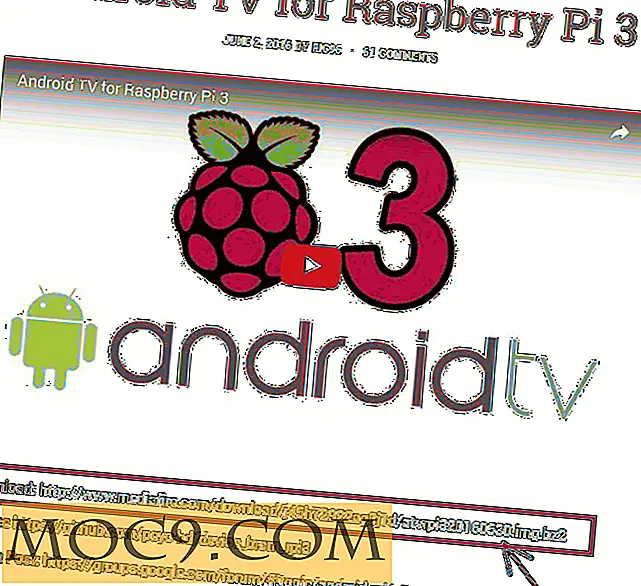Sådan opgraderes fra Ubuntu 12.04 LTS til Ubuntu 13.04
Når du først starter med Ubuntu, er det fornuftigt at starte med den version, der er mest stabil, og som giver det største niveau af support. Det er netop derfor, at når du besøger Ubuntu-webstedet, opfordres du til at downloade version 12.04 LTS, hvor LTS står for Long Term Support. Men hvis du vil have adgang til alle de nyeste funktioner, skal du se på version 13.04.
Hvis du har installeret Ubuntu 12.04, vil du sandsynligvis ikke glæde tanken om at tørre harddisken og installere operativsystemet fra bunden; heldigvis er der ingen grund til at gøre det. Her er måden at opgradere din Ubuntu fra 12.04 LTS til 13.04 (eller fremtidige udgivelser)
Bemærk : Du kan ikke opgradere direkte fra 12.04 LTS til 13.04 (medmindre du geninstallerer OS). Du skal først opgradere til 12.10, derefter yderligere opgradere til 13.04.
Ubuntu har en opdateringscheckfunktion, der kan bruges til at sikre, at alle dine installerede apps er opdaterede, samt at downloade eventuelle tilgængelige patches og rettelser til selve operativsystemet. Til LTS-udgivelsen er sikkerhedsopdateringer til rådighed i fem år.

Der er også Ubuntu 12.10 til rådighed, og denne udgave indeholder et par ekstra funktioner og et antal tweaks, der ikke har gjort det til LTS-versionen. Udover dette er der også den nyeste version af operativsystemet - 13.04 - og denne udgave vil blive understøttet i ni måneder.
Chancerne er, at du har installeret Ubuntu 12.04, og hvis du bruger opdateringshåndteringen til at kontrollere om tilgængelige opdateringer, bliver du fortalt, at du har den nyeste version af operativsystemet installeret, selvom der kan være sikkerheds- og appopdateringer tilgængelige for dig .

Men hvis du tjekker Ubuntu-webstedet, er du klar over, at version 12.10 og 13.04 også er tilgængelige, men hvordan downloader og installerer du disse opgraderinger? Der er ikke behov for at vende andre steder end Update Manager - du skal bare ændre et par indstillinger.
Konfiguration af softwareopdatering for at opgradere Ubuntu til den nyeste version
Klik på tandhjulsknappen øverst til højre på skrivebordet, og vælg opsætningen Software Updater i menuen, der vises. Klik nu på knappen Indstillinger nederst til højre i vinduet.

Fra den nederste rullemenu, der er mærket " Underret mig om en ny Ubuntu-version, skal du vælge indstillingen For enhver ny version og indtaste dit kodeord, når du bliver bedt om det. Mens du er her, bør du også sørge for, at valgene Vigtige sikkerhedsopdateringer, Anbefalede opdateringer og Ikke understøttede opdateringer er markeret. Klik på Godkendelse efterfulgt af Luk .

Klik på knappen Check, og du bliver informeret om, at der er tilgængelige opdateringer samt en ny version i form af Ubuntu 12.10. Klik på Opgrader knappen for at starte processen.

Du vil så blive vist en beskrivelse af, hvad du kan forvente at finde i den nye version - Quantal Quetzal - og du kan starte opgraderingen ved at klikke på Opgrader knappen nederst til højre i dialogboksen.
Du bliver bedt om at indtaste dit kodeord, før processen med at downloade de nødvendige filer, før installationen begynder.

Før ting begynder alvorligt, vil du blive vist et resumé af, hvad der vil ske - nogle pakker vil blive fjernet, nogle nye installeret og andre opgraderet. Fortsæt ved at klikke på Start opgradering .

Afhængigt af din internetforbindelse kan du opleve, at denne proces er afsluttet meget hurtigt, eller det kan tage lidt tid. Når alle de nødvendige pakker er blevet downloadet, starter opgraderingsprocessen automatisk.
Du bliver bedt om at rydde op eventuelle resterende pakker og filer og genstarte, når alt er færdigt.

Når du har genstartet, skal du oprette systemmenuen ved at klikke på øverste højre tandikon igen, og derefter klikke på Om denne computer . Du vil se, at du er blevet opgraderet til Ubuntu 12.10. Det er værd at klikke på knappen Installer opdateringer for at kontrollere, om der er ekstra downloads, som du har brug for at få ahold af.

Hvis der skulle findes nogen opdateringer, skal du installere dem og følge anvisningerne for at genstarte din computer.
Når du er tilbage på skrivebordet, får du adgang til dialogboksen Systemdetaljer igen, og klikker igen på knappen Installer opdateringer . Du skal se en besked, der informerer dig om, at ikke alle opdateringer kan installeres. Hvis du vil opgradere til den næste version af Ubuntu, skal du klikke på Fortsæt .

Du bliver derefter fortalt, at Ubuntu 13.04 er tilgængelig. Hvis du er glad for at fortsætte med opdateringen, skal du klikke på Opgrader- knappen.

Indtast dit kodeord, og klik på Godkendelse, og en introduktion til Ubuntu 13.03 'Raring Ringtail' vises. Klik på Opgradering for at fortsætte.

Ligesom før skal du vente, mens de nødvendige filer downloades og installeres. Klik på Start opgradering, når du bliver bedt om det, og læn dig tilbage og vent, mens dit operativsystem er opdateret til den nyeste version.